こんにちは、深作浩一郎です。
考えたくないことではありますが、
ノートパソコン(ノートブック)のMacBook、MacBook Air、MacBook Proには
「紛失」するリスクが伴います。
自宅に置きっ放しにするデスクトップのパソコンと違い、
外出先で仕事や作業をするのに持ち歩いたり、
旅行先に持ち歩くことができるのがノートパソコンを使うメリットですよね。
しかし、外に持ち歩ける、持ち歩くということは、
外出先で紛失したり、盗難の被害に遭う可能性という
デメリット、リスクも抱えることになります。
もちろん、あなた自身が細心の注意を払って
Macを持ち運ぶことが1番の対策になりますが、
どんなに注意を払ったとしても、リスクをゼロにすることはできませんよね。
そこで、今回は、
万が一外出先や旅行先でMacBook、MacBook Air、MacBook Proを
紛失してしまったり、盗難にあってしまった場合にも、
少しでも元に戻ってくる可能性を上げる方法をご紹介します。
Macのログイン画面(ログインウインドウ)にメッセージを表示させる設定方法・やり方
紛失したMacが少しでも元に戻ってくる可能性を上げる方法、
それがログイン画面(ログインウインドウ)にメッセージを表示させる方法です。
ロック画面に自分の連絡先などの情報を載せておくことで、
運良く親切な人にMacを拾ってもらえた場合には、
そのままの状態で自分の元に戻ってくる可能性があります。
それでは、Macのログイン画面(ログインウインドウ)に
メッセージを表示させる設定方法・やり方を説明していきます。
まずはMacの「システム環境設定」を開き、
その中にある「セキュリティとプライバシー」をクリックしてください。
開いたウインドウ上部の「一般」タブをクリックすると
以下のウインドウが表示されます。
その中にある「画面がロックされているときにメッセージを表示」の
左側にあるチェックボックスにチェックを入れて、
「ロックのメッセージを設定」をクリックしてください。
表示された「ロック画面に表示するメッセージを設定」の中に
自分の名前や連絡先など、ロック画面に表示させたい情報を入力します。
例えば、私の場合ですと、
「このMacの所有者の深作浩一郎と申します。このMacを拾得した場合、090-xxxx-xxxxまでご連絡いただけますよう、お願い申し上げます。少額ではございますが、お礼をさせていただきます。」
このような感じでしょうか?
あとは「OK」をクリックするか、
Enterキーを押して確定すれば設定は終了です。
必ずMacが戻ってくるという保証はありませんが、
この設定をしておくだけでも、少しはMacが戻ってくる可能性が上がります。
万一の場合にそなえて、できる対策は立てておくようにしましょう。
深作浩一郎

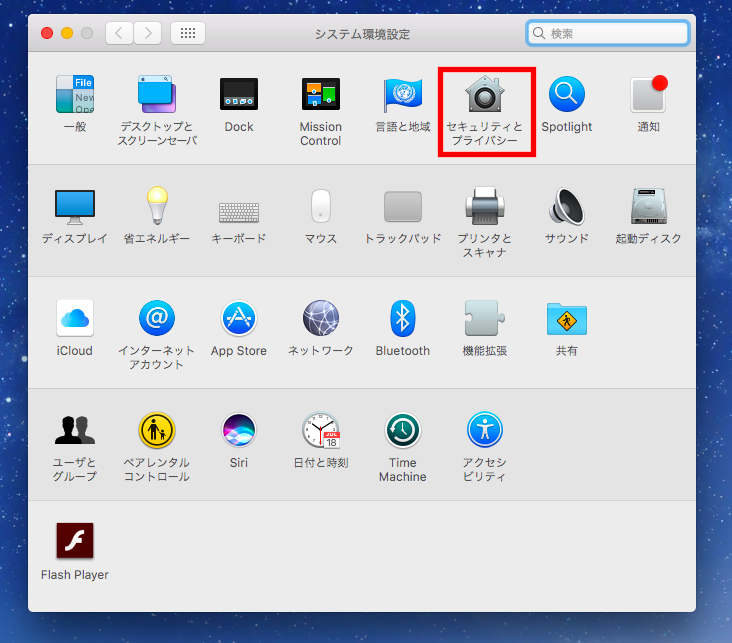
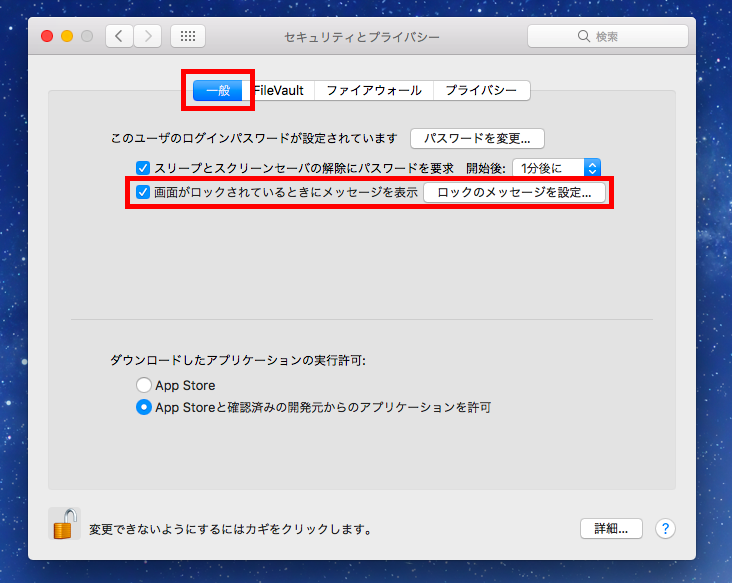
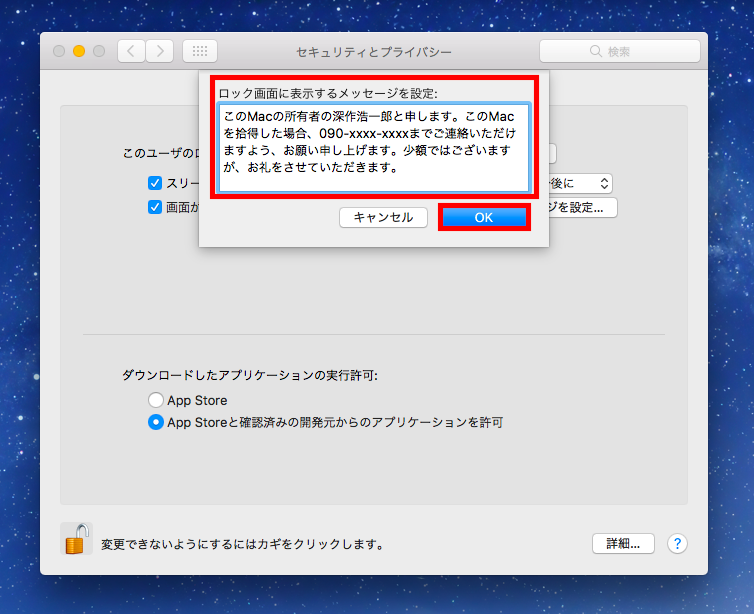
コメント